Schneider Electric Option Mode d'emploi
PDF
Скачать
Документ
______________________________________________________ Sommaire général ___________________________________________________________________________ Chapitre Page __________________________________________________________________________________________________ 1 Présentation et mise en oeuvre 4 _________________________________________________________________________________________ 1.1 Généralités 4 _______________________________________________________________________________ 1.1-1 Fonctionnalités offertes par la fonction Aide en ligne 4 1.2 Mise en oeuvre logicielle 5 _______________________________________________________________________________ 1.2-1 Opérations préliminaires 5 1.2-2 Procédure d'installation 5 __________________________________________________________________________________________________ 2 Opérations à effectuer en phase de conception 6 __________________________________________________________________________________________________________________ 2.1 Déclaration de la fonction Aide en ligne 6 ________________________________________________________________________________ 2.2 Configuration de la fonction Aide en ligne 6 ________________________________________________________________________________ 2.2-1 Editeur de texte 7 2.3 Saisie du texte d'aide 8 ________________________________________________________________________________ _________________________________________________________________________________________________ 3 Utilisation de la fonction Aide en ligne en exploitation 10 __________________________________________________________________________________________________________________ 3.1 Exécution de la fonction Aide en ligne en avant-plan 10 _______________________________________________________________________________ 3.2 Ecran de la fonction Aide en ligne 10 _______________________________________________________________________________ _________________________________________________________________________________________________ 4 Annexes 12 __________________________________________________________________________________________________________________ 4.1 Messages d'erreur de syntaxe 12 _______________________________________________________________________________ 4.2 Messages d'erreur en exploitation 13 _______________________________________________________________________________ Evolution de HELP version V52, par rapport à la version V4 ou V5. Les touches fonctions F3 et F10 de l'écran Aide en ligne ont des fonctions permutées. Voir chapitre 3.2. ___________________________________________________________________________ 3 F R A N C A I S 1 Présentation et mise en oeuvre ___________________________________________________________________________ 1.1 Généralités _____________________________________________________________________________________________________________ F R A N C A I S Ce document décrit la mise en oeuvre et l'utilisation du logiciel HELP V52, option du logiciel TXT L PL7 M37 V52●. Comme toutes les tâches de PL7-MMI 37, le logiciel HELP doit être installé puis configuré sous CM, afin que les fichiers ainsi créés soient transférés dans le coupleur de dialogue opérateur TSX PCM 27 ou TSX PCM 37. Utilisé en exploitation, la fonction Aide en ligne permet d'associer des écrans d'aide aux synoptiques animés et aux alarmes gérées par la tâche ALARMES. Un certain nombre de mots-clés, définis en phase de conception et visualisés en vidéo inverse, permettent à l'utilisateur d'enchaîner les écrans et donc de se déplacer par exemple dans une notice de dépannage ou d'intervention. Le texte visualisé en exploitation n'est pas modifiable par l'opérateur. ____________________________________________________________________________ 1.1-1 Fonctionnalités offertes par la fonction Aide en ligne A partir d'un des écrans d'exploitation : graphique, liste des alarmes, gestionnaire des tâches, la fonction Aide en ligne permet à un utilisateur d'accéder à des informations écrites : • • • • • manuel opérateur, notice d'intervention, notice de montage d'une pièce, procédure de mise en cycle, etc... Utilisée en maintenance, cette fonction permet à un technicien d'accéder à partir d'une alarme, à des informations complémentaires et éventuellement à la procédure à suivre pour supprimer le défaut. ___________________________________________________________________________ 4 Présentation et mise en oeuvre 1 ____________________________________________________________________________ 1.2 Mise en oeuvre logicielle ____________________________________________________________________________________________________________ 1.2-1 Opérations préliminaires Avant d’installer le logiciel HELP sur disque dur, il est conseillé : • de lire le certificat de licence et de garantie concernant les restrictions de copie et d’installation du logiciel, • de faire une duplication de la disquette nécessaire à l’installation, afin de la préserver contre toute détérioration accidentelle et de ne travailler qu’avec la copie. Important La disquette est livrée en position verrouillée en écriture. Ne pas modifier la position du verrou. ___________________________________________________________________________ 1.2-2 Procédure d’installation Les opérations suivantes doivent précéder l’installation du logiciel HELP : 1 vérifier que le logiciel de conception de dialogue opérateur PL7-MMI 37 est déjà installé (voir documentation correspondante). Si c'est le cas, procéder à l'installation du logiciel HELP. Dans le cas contraire installer d’abord PL7-MMI 37 (se reporter à la documentation correspondante). 2 fermer toutes les sessions en cours (voir documentation correspondante). Installation du logiciel HELP • ouvrir une session OS/2 plein écran, • insérer la disquette HELP dans le lecteur puis verrouiller le lecteur, • saisir l’identificateur du lecteur qui contient la disquette (a: ou b:), puis valider par <Entrée>, • à partir du nouveau prompt (par exemple [a:\] ou [b:\]), saisir la commande install, puis valider par <Entrée>, • suivre la procédure visualisée à l’écran, puis valider par <Entrée>, • lorsque l’installation est terminée et si celle-ci est la dernière, effectuer un contrôle de la configuration. Valider par <Entrée>, • retirer la disquette du lecteur et retourner à X-TEL par la commande <Ctrl><Echap>. ___________________________________________________________________________ 5 F R A N C A I S 2 Opérations à effectuer en phase de conception ___________________________________________________________________________ 2.1 Déclaration de la fonction Aide en ligne _____________________________________________________________________________________________________________ F R A N C A I S Une fois le logiciel HELP installé, il est nécessaire de déclarer la fonction optionnelle Aide en ligne pour qu'elle soit connue du logiciel de conception PL7-MMI 37. Pour cela : • dérouler le menu Utilitaires de l'écran principal PL7-MMI 37 et sélectionner la rubrique Ajout d'option; ce qui visualise la liste des options disponibles, • sélectionner l'option AIDE D'EXPLOITATION. Elle apparait alors en vidéo inverse, • valider le choix effectué. Note La fonction Aide en ligne doit être installée pour chaque coupleur. _____________________________________________________________________ 2.2 Configuration de la fonction Aide en ligne _______________________________________________________________________________________ Cette opération permet de définir les mots-clés ainsi que les éléments de texte associés à ces mots-clés. Pour cela : • dérouler le menu Creation de l'écran principal PL7-MMI 37 et sélectionner la rubrique Configurateur de taches CM. L'écran suivant est visualisé : • sélectionner dans le menu la rubrique AIDE D'EXPLOITATION. Cette opération lance l'éditeur de texte du configurateur de tâches CM, afin de saisir le texte d'aide. ___________________________________________________________________________ 6 Opérations à effectuer en phase de conception 2 ____________________________________________________________________________ 2.2-1 Editeur de texte Cet éditeur propose à l'utilisateur les commandes suivantes, au travers du bandeau de commandes ou de touches clavier : Fichiers ce menu permet des opérations sur le fichier de texte d'aide TEXTE.TXT : Sauver : permet de sauvegarder le fichier, Fusionner : permet de récupérer le contenu d'un autre fichier, Valider : permet de vérifier la syntaxe du texte saisi. Par exemple l'éditeur vérifie que les mots-clés sont encadrés par le caractère "\" et signale une erreur si un des deux caractères est manquant. La première ligne ayant une erreur de syntaxe apparait en surlignée (en rouge pour un écran couleur). La commande Alt-E permet de visualiser un message d'aide relatif à l'erreur détectée. La liste des erreurs de syntaxe possibles est donnée au chapitre 4. EffaceErr : permet de supprimer le surlignage, indiquant les erreurs de syntaxe. Edition ce menu permet dans certains cas d'effectuer des opérations sur les lignes de saisie : Inserer : insère une ligne de saisie sous la ligne pointée par le curseur, Supprimer : supprime la ligne pointée par le curseur, Copier : permet de copier une ou plusieurs lignes dans un registre tampon. Pour cela : • Copier : définit le début de la zone à copier par la position du curseur, • <↓><↑> : définissent le bloc à copier, • Copier : mémorise le bloc dans un registre tampon, Couper : permet de transférer une ou plusieurs lignes dans un registre tampon. Cette commande utilise la même procédure que la commande Copier, Coller : restitue le contenu du registre tampon, précédemment mémorisé par la commande Copier ou Couper, Chercher : permet de rechercher une chaîne de caractères, Reset : lorsqu'un bloc a été sélectionné (par exemple pour être copié ou coupé), cette commande annule la sélection (pointeurs de début et de fin de bloc). Sortie ce menu permet de quitter l'éditeur de texte : Sortie (ou F3) : abandonne l'éditeur de texte. Ne pas oublier de sauvegarder le fichier avant. Si le texte d'aide comporte une erreur de validation, un message est affiché. Si ce message est validé (sortie de l'éditeur de texte sans correction de l'erreur), les fichiers à transférer dans le coupleur TSX PCM 27/37 ne sont pas générés. Le fichier TEXTE.TXT alors présent est celui de la dernière sauvegarde. Reprise : annule l'abandon de l'éditeur de texte. Le texte est toujours visualisé. ___________________________________________________________________________ 7 F R A N C A I S 2 Opérations à effectuer en phase de conception ___________________________________________________________________________ 2.3 Saisie du texte d'aide ________________________________________________________________________________________ F R A N C A I S Elle s'effectue par le biais de l'éditeur de texte, dans le fichier TEXTE.TXT qui est unique pour l'application. Saisir un texte d'aide consiste à définir des mots d'accès appelés mots-clés et d'associer à chacun de ces mots-clés une rubrique composé de lignes de texte. Ce texte sera visualisé en exploitation sous forme de pages (19 lignes), lorsque le mot-clé sera appelé. Une rubrique peut être visualisée à l'écran par plusieurs pages; les seules limites étant le nombre de lignes de texte du fichier d'aide en ligne : 1500 lignes au maximum et le nombre de caractères : 60000 au maximum. Mot-clé Il permet en exploitation d'accèder à une rubrique : • un mot-clé est saisi dans le texte entre caractères "\" (backslash) et sa saisie n'est possible que sur une seule ligne (les caractères "\" de début et de fin doivent être sur la même ligne), • tous les caractères sont autorisés, sauf les caractères "backslash", "espace", "tiret", "virgule", "point", "point d'interrogation" et "point d'exclamation", • la taille d'un mot-clé est limitée à 25 caractères, • dans le respect de la syntaxe autorisée, tous les mots-clés sont possibles sauf le motclé INDEXHTX qui est réservé pour l'accès au sommaire, • le nombre de mots-clés est limité à 200 dans le fichier d'aide et à 20 par page, • dans la saisie des mots-clés, il n'y a pas de distinction entre les majuscules et les minuscules. Par exemple \MOTS_CLES\ et \mots_cles\ sont identiques. Occurrence d'un mot-clé Elle indique le nombre de fois où le mot-clé apparait dans le texte : • le nombre d'occurrences pour l'ensemble des mots-clés est limité à 1000, ce qui correspond par exemple à 100 mots-clés utilisés 10 fois chacun dans le texte. Rubrique Elle se compose d'un certain nombre de lignes de texte libre associées à un mot-clé, qui seront visualisées en exploitation : • le début d'une rubrique est indiqué par deux points suivis du mot-clé principal auquel elle est associée. Par exemple ..Menu, • la fin d'une rubrique est définie par le début de la rubrique suivante ou par la fin du texte d'aide pour la dernière rubrique, • en exploitation, le texte composant une rubrique sera visualisé sous forme de pages, soit 19 lignes de 78 caractères au maximum. Note Tout texte saisi avant la première rubrique ne sera pas visualisé en exploitation. Ce texte peut cependant servir de commentaire général au fichier TEXTE.TXT. ___________________________________________________________________________ 8 Opérations à effectuer en phase de conception 2 ____________________________________________________________________________ Commentaire Une ligne de commentaire permet d'associer un commentaire à un mot-clé ou à une rubrique : • une ligne de commentaire commence toujours par deux point-virgules. Par exemple ;;commentaire du mot-cle Menu, • si plusieurs commentaires sont saisis dans une même rubrique, ils serviront de séparateur de pages : le texte qui suit une ligne de commentaire sera visualisé en exploitation sur une nouvelle page. Alias (ou mot-clé secondaire) L'utilisation d'un alias permet d'appeler une même rubrique par des mots-clés différents (mot-clé principal et alias) : • le mot-clé principal étant déclaré en début de rubrique, les alias (ou mots-clés secondaires) sont déclarés juste après le mot-clé principal et avant le commentaire, • lors de sa déclaration, un alias est précédé de deux caractères "égal". Par exemple ==Graph, • comme tous les mots-clés, un alias est saisi dans le texte entre caractères "\" et respecte les mêmes règles de syntaxe qu'un mot-clé principal. Exemple de saisie d'un texte d'aide ..Menu ;;commentaire de Menu Ceci represente l'ecran d'accueil et permet de : - F1 - Faire une INIT Rubrique 1 - F2 - Visualiser le \GRAPH\ ou l'image \Four\ - S10 - Lancer l'aide d'exploitation ..Four ==Graph ==Temperature ;;commentaire de graph Ceci représente l'écran de suivi du four et permet de : - F1 - Mettre en marche ou arreter le four - F2 - Autoriser ou pas la chauffe du four Rubrique 2 . . - F6 - Lancer l'écran \menu\ - S1 - Lancer l'aide d'exploitation ..Tempcels ;;commentaire de l'alarme TEMPCELS La \temperature\ du \four\ n'est pas correcte Rubrique 3 - Si T < 1250 deg C : augmenter la consigne \temperature\ - Si T > 2250 deg C : diminuer la consigne \temperature\ ___________________________________________________________________________ 9 F R A N C A I S 3 Utilisation de la fonction Aide en ligne en exploitation ___________________________________________________________________________ 3.1 Exécution de la fonction Aide en ligne en avant-plan _____________________________________________________________________________________________________________ F R A N C A I S Il y a 4 manières de visualiser la fonction Aide en ligne en avant-plan : • automatiquement à la mise sous tension du coupleur ou à la mise en exécution de l'application. Il faut pour cela que la tâche HELP soit déclarée avec l'attribut F lors de la configuration du système, • depuis un écran graphique par une touche fonction : - Variable : DISPLAY, - Valeur : HELP, - Action : FOR. La rubrique visualisée est celle dont le mot-clé est le nom de l'écran graphique en cours. Si ce nom ne correspond à aucun mot-clé, le sommaire (ou liste des mots-clés avec leur commentaire) est affiché. • depuis l'écran liste des alarmes par la touche fonction Aide (touche <F1> par défaut). Dans ce cas, la rubrique visualisée est celle dont le mot-clé est le nom de l'alarme sélectionnée, par la touche Bann de l'écran Liste des alarmes. Si cette alarme ne correspond à aucun mot-clé, le sommaire est affiché. • depuis l'écran du gestionnaire des tâches, en sélectionnant la tâche HELP et en la choisissant par la commande <F10>. Dans ce cas le sommaire est visualisé. _______________________________________________________________________ 3.2 Ecran de la fonction Aide en ligne _____________________________________________________________________________________________________________ Cet écran accessible lorsque la fonction Aide en ligne est exécutée en avant-plan, permet à l'exploitant ou au technicien de maintenance de se déplacer par les mots-clés, dans le texte d'aide. TELEMECANIQUE INFORMATION MENU Commentaire de menu Ceci represente l'ecran d'accueil et permet de : - F1 - Faire une INIT - F2 - Visualiser le GRAPH ou l'image four - S10 - Lancer l'aide d'exploitation F1 F2 Envoi Sommaire F3 Fin F4 Guide F5 Suite F6 F7 Retour Cpd'oeil F10 Annul ___________________________________________________________________________ 10 Utilisation de la fonction Aide en ligne en exploitation 3 ____________________________________________________________________________ INFORMATION Cette zone indique le mot-clé et le commentaire associé, pour la rubrique dont le texte est visualisé à l'écran. Texte visualisé à l'écran Ce texte qui contient les informations utiles à l'exploitant ou au technicien de maintenance, est constitué d'un "hypertexte"; c'est-à-dire qu'il comprend des mots-clés qui permettent d'accéder à des informations complémentaires (rubriques), qui sont ellemême écrites sous forme d'hypertexte. Les mots-clés contenus dans le texte apparaissent en vidéo inverse et le mot-clé courant est de plus clignotant. Si le texte affichée à l'écran a été appelé par un alias, celui-ci apparait en début de texte en blanc sur fond rouge. <↑><↓><←><→> permettent de se déplacer sur les différents mots-clés de la page et donc de choisir le mot-clé courant (clignotant). <F1> ou <Enter>affiche le texte d'aide associé au mot-clé courant (clignotant). <F2> visualise le sommaire; c'est à dire la liste des mots-clés. <F3> permet de quitter la fonction d'aide en ligne. <F4> visualise une fenêtre (Guide) qui donne la liste des mots-clés successifs qui ont permit d'accéder à l'écran en cours, depuis l'écran d'entrée dans la fonction Aide en ligne. Le nombre d'enchaînements de motsclés différents est limité à 16. Il est possible de revenir à une rubrique par sélection du mot-clé dans le guide. <F5> lorsqu'une rubrique se compose de plusieurs page, cette touche permet de visualiser la page suivante. <F6> affiche la page précédente de la rubrique. <F7> permet de jeter un "coup d'oeil" sur l'écran d'aide associé au mot-clé courant. Pour cela une fenêtre visualisée en avant-plan, affiche une partie du texte d'aide de ce mot-clé clignotant. <F10> permet de revenir à la visualisation de la rubrique précédemment affichée à l'écran. Note Si l'une des touches fonction n'est pas valide sur l'écran d'aide courant et si cette touche est actionnée, une fenêtre faisant apparaître le message "Fonction invalide" est affichée. Appuyer sur une touche quelconque pour supprimer cette fenêtre. ___________________________________________________________________________ 11 F R A N C A I S 4 Annexes ___________________________________________________________________________ 4.1 Messages d'erreur de syntaxe _____________________________________________________________________________________________________________ Trop de lignes: le nombre maximum de lignes de texte est fixé à 1500. '\' manquant: le nombre de caractères '\" n'est pas PAIR sur la ligne. Mot-clé illicite: le mot-clé INDEXHTX est réservé pour l'accès au sommaire. Nombre maximum d'alias atteint: le nombre maximum d'alias est fixé à 100. F R A N C A I S Nombre maximum de mots-clés atteint: le nombre maximum de mots-clés est fixé à 200. Erreur fatale: erreur de gestion de fichiers (erreur disque, disque plein, etc...). Nombre maximum de références atteint: le nombre maximum d'occurrences pour l'ensemble des mots-clés est fixé à 1000. Mot-clé vide: l'apparition de la séquence "\\" est toujours une erreur (aussi bien dans une ligne de texte courant que dans une ligne de commentaire). Taille mot-clé > 25: la taille d'un mot-clé est limitée à 25 caractères. Nb mot-clé/page > 20: le nombre maximum de mots-clés par page est limité à 20. Nb mot-clé/ligne > 20: le nombre maximum de mots-clés par ligne est limité à 20. Mot-clé déjà existant: ce mot-clé existe déjà. Il n'y a aucune distinction entre majuscules et minuscules. Taille ligne > 78: la taille d'une ligne est limitée à 78 caractères (espace entre mots inclus). Allocation 64 Kb impossible: la mémoire restante est insuffisante pour lancer une opération de validation. Nombre de caractères trop important: le nombre maximum de caractères est fixé à 60000, tout caractère confondu. ___________________________________________________________________________ 12 Annexes 4 ____________________________________________________________________________ 4.2 Messages d'erreur en exploitation ____________________________________________________________________________________________________________ Erreur initialisation erreur système : la configuration de la tâche est incorrecte. Pas de fichier HT-PIF.DVP le fichier de configuration de la tâche HELP est inexistant ou introuvable. Fichier HT-PIF.DVP incorrect le contenu du fichier de configuration de la tâche HELP est incorrect. Mémoire restante insuffisante la tâche HELP a besoin de 100Koctets de mémoire disponible. Lecture incorrecte du tag d'alarme la lecture de la variable réservée ALARME a échoué. Lecture incorrecte du tag DISPLAY la lecture de la variable DISPLAY a échoué. Fonction invalide cette fonctionnalité n'est pas disponible sur l'écran en cours. ___________________________________________________________________________ 13 F R A N C A I S ">
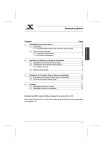
Публичная ссылка обновлена
Публичная ссылка на ваш чат обновлена.